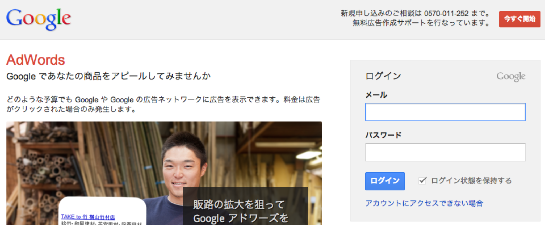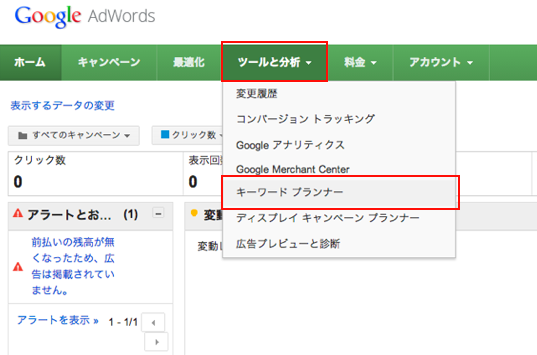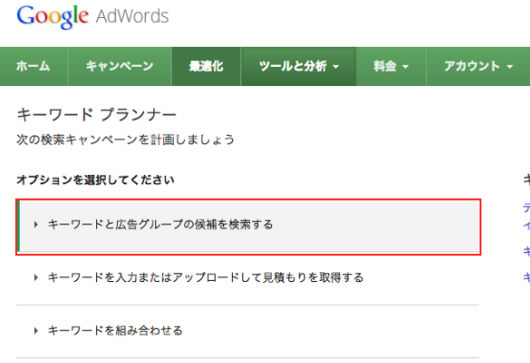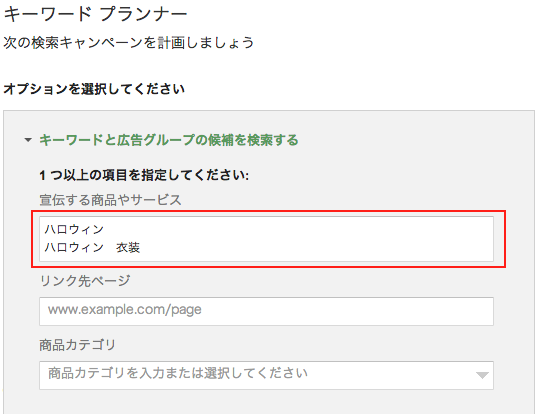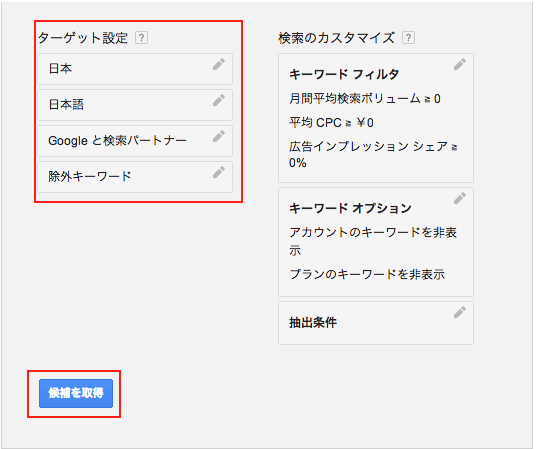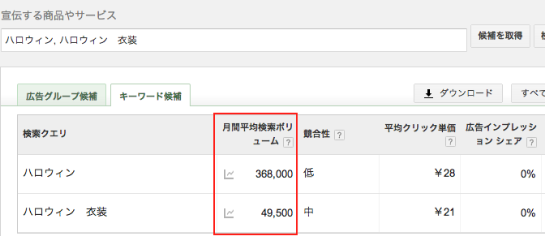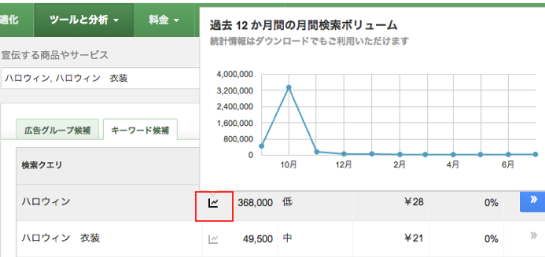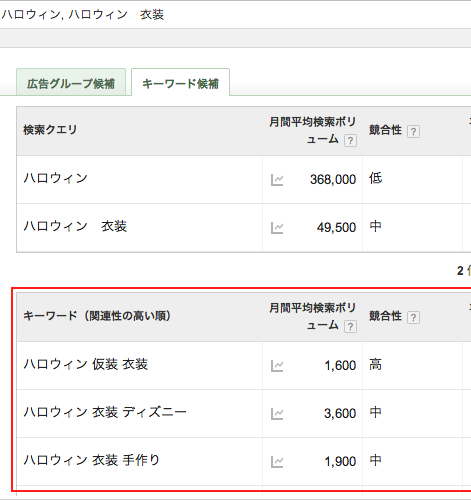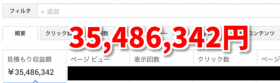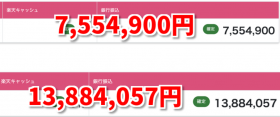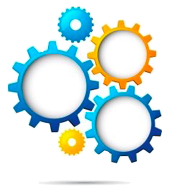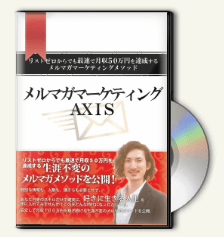Googleキーワードプランナーの使い方!検索ボリュームを調べる方法
トレンドアフィエイトで最も重要になるキーワド選定。
そのキーワード選定で役立つ「Googleキーワードプランナー」でを使った
キーワードの検索ボリュームを調べる方法をご紹介します。
先日の記事では、
トレンドアフィリエイトで成果を出すにはキワード選定が最も重要である
ということをお伝え致しました。
また、実際に私がキーワード選定の際に使用している
3つのツール、goodkeyword、Googleトレンド、Googleキワードプランナー
についても簡単にご紹介しました。
基本的にはgoodkeywordとGoogleトレンドでキワード選定は完結するのですが
これらのツールでは具体的な検索ボリューム数を数値で確認することができないため
Googleトレンドでグラフがでているけど、実際どれくらい検索されているのか
それを調べる際に今回ご紹介する「Googleキーワードプランナー」を使用します。
Googleトレンドでグラフが出ているキーワードであっても
実際に検索ボリューム数を比較すると桁が2,3違うことはザラにあるので
候補となるキーワード数が多く、どのキーワードから記事を書いていけばいいか
判断がつかない場合などに使用するとよいでしょう。
または、中長期的な記事戦略を作成する際
ターゲットとするカテゴリの取捨選択にも非常に役立ちます。
Googleキーワードプランナーの使用方法
さて、ここから実際にGoogleキーワードプランナーで
キーワードの検索ボリュームを調べる方法の説明に入っていきますがまず大前提として、
このツールを使用するためにはGoogle AdWordsのアカウントが必要になります。
ですので、まだアカウントを取得していない場合は
そちらを取得してください。
1,Google Adwordsのアカウントにログインする
Google Adwordsのアカウントの取得が完了しましたら
ログイン画面より、メールアドレス、パスワードを入力しログインをします。
2,キーワードプランナーの立ち上げる
ログイン後上記のような画面が表示されるので
ツールバーから「ツールと分析」をクリックし
さらに「キーワードプランナー」をクリックします。
キワードプラナーが立ち上がったら
「キワードと広告グループの候補を検索する」をクリックします。
3,対象キワードの入力
検索ボリューム数を調べたい任意のキーワドを入力します。
今回はハロウィンの時期なのでハロウィンの検索ボリュームを調べてみます。
複合キーワードを調べたい場合はキーワードとキーワードの間にスペースを入力します。
4,ターゲット設定項目の入力
ターゲットとする国、言語などを設定します。
キーワードの検索ボリュームを調べるだけであれば
上記の設定でOKです。
設定完了後、「候補を取得」ボタンをクリックします。
5,月間検索ボリューム数の表示
このように各キーワードにごとの月間検索ボリュームが表示されます。
この数値は「完全一致のデータ」です。
以前までのキーワードツールであれば、部分一致、完全一致
両方のデータを表示させることができましたが
キーワードプランナーに移行してからは、完全一致のみのデータしか表示されません。
また、「競合性」の項目は広告を出稿する際の競合性であり
トレンドアフィリを実践する際に気になるSEO的な競合性ではありません。
さらに各キワードの月間検索ボリューム数値のすぐ左にある
アイコンにカーソルを合わせることで、各月の月間検索ボリュームをグラフ化したものが
表示されます。これは、以前のキーワードツールには無かった機能ですので嬉しいですね。
ハロウィンというキーワードは12ヶ月平均の検索ボリュームは約37万回ですが
10月に約320万回と集中していることが確認できます。
グラフを確認すると9月から検索ボリュームが増え始めているので
アクセスを集めるためには8月から記事を投入していくとよいです。
また、対象としたキーワードの関連キーワードのデータも
合わせて下に表示されるので、複合キーワード選定の際に参考になります。
以上がGooleキーワードプランナーを使った
検索ボリュームのリサーチ方法です。
ツールを上手く活用し、キーワード選定の精度を高めていきましょう。
関連記事一覧

>>詳しくはこちら